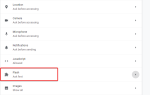Jeśli chcesz zaoszczędzić jak najwięcej energii podczas korzystania z komputera, możesz rozważyć użycie Opcja hibernacji. Ta opcja nie jest domyślnie włączona w systemie Windows 10, ale nie oznacza to, że nie ma możliwości dodania jej do menu Start.
Większość komputerów stacjonarnych ma domyślnie włączoną opcję uśpienia. Za pomocą opcji uśpienia można wyłączyć większość sprzętu komputerowego i zapisać bieżące informacje w pamięci RAM.
Podczas korzystania z trybu uśpienia komputer nadal będzie zużywał trochę energii, choć znacznie mniej. Dlatego warto skorzystać z opcji Uśpij, jeśli nie będziesz mieć dostępu do komputera przez krótki czas.
Jedną z zalet trybu uśpienia jest to, że „budzi się” z trybu uśpienia w ciągu zaledwie kilku sekund, dzięki czemu można łatwo kontynuować od momentu przerwania.
Jeśli komputer nie wyjdzie z trybu uśpienia, zapoznaj się z tym ciekawym przewodnikiem, aby rozwiązać problem. Z drugiej strony, jeśli masz problemy z utrzymaniem komputera w trybie uśpienia, zalecamy zapoznanie się z tym artykułem, aby znaleźć rozwiązanie.
Kroki, aby dodać opcję Hibernacja w menu Start systemu Windows 10
Jeśli chodzi o opcję Hibernacja, działa w podobny sposób, ale przechowuje otwarte dokumenty i uruchomione aplikacje na dysku twardym i wyłącza komputer.
W trybie hibernacji komputer zużywa zerową energię elektryczną, więc dobrze jest skorzystać z tej opcji, jeśli masz zamiar odejść na chwilę i chcesz kontynuować od miejsca, w którym przerwałeś po powrocie.
Jedynym minusem trybu hibernacji jest to, że uruchomienie zajmuje nieco więcej czasu niż tryb uśpienia. Zobaczmy, jak włączyć tryb hibernacji w systemie Windows 10:
- Otwórz Panel sterowania i przejdź do Sprzęt i dźwięk> Opcje zasilania.
- Kliknij Wybierz działanie przycisków zasilania.
- Następnie kliknij link Zmień ustawienia, które są obecnie niedostępne. Umożliwi to zmianę opcji zamykania.
- Sprawdź Hibernacja (Pokaż w menu Zasilanie).
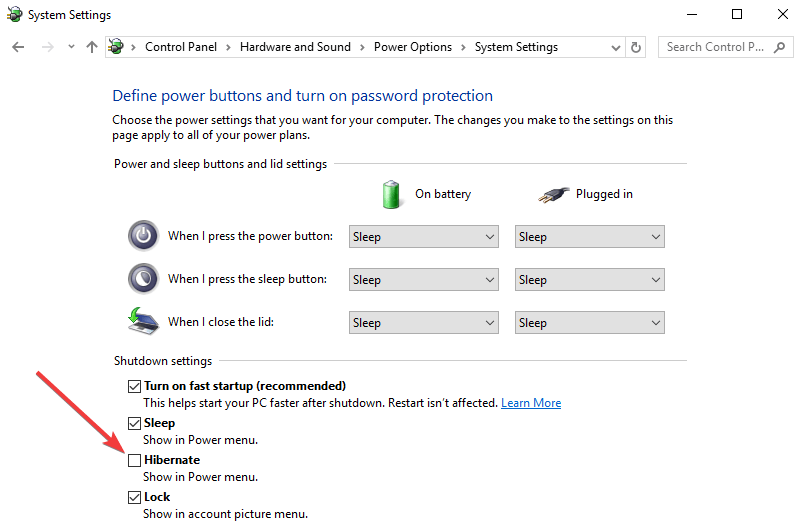
- Kliknij Zapisz zmiany i to wszystko.
Jeśli nie możesz znaleźć swoich planów zasilania, odzyskaj je, wykonując proste kroki w tym artykule.
Nie możesz otworzyć Panelu sterowania w systemie Windows 10? Przejrzyj ten przewodnik krok po kroku, aby znaleźć rozwiązanie.
Teraz powinieneś mieć opcję Hibernacji dostępną w menu Start. Jeśli masz jakieś uwagi lub pytania, po prostu sięgnij po komentarze poniżej.
Niestety po włączeniu trybu hibernacji w systemie Windows 10 mogą wystąpić różne problemy techniczne. Na przykład komputer może nie przejść w stan hibernacji. W innych przypadkach wybudzanie komputera ze stanu hibernacji może trwać zbyt długo.
W przypadku napotkania któregokolwiek z tych problemów możesz skorzystać z instrukcji rozwiązywania problemów wymienionych poniżej. Postępuj zgodnie z instrukcjami dostępnymi w odpowiednich przewodnikach, aby rozwiązać problem w ciągu kilku minut:
- ROZWIĄZANE: hibernacja i problemy ze snem w Windows 10, 8, 8.1
- Poprawka: nieoczekiwane wyłączenie po hibernacji w systemie Windows 10
- POPRAWKA: System Windows 10 nie mógł wznowić hibernacji
Zatwierdź

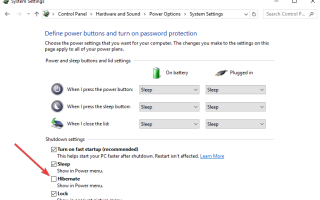
![Nie mogę zainstalować aktualizacji systemu Windows z powodu błędu 0x8024002e [NAPRAWIONO]](https://pogotowie-komputerowe.org.pl/wp-content/cache/thumb/a1/7c588a63e66d4a1_150x95.png)